Lưu ý: Chúng tôi muốn cung cấp cho bạn nội dung trợ giúp mới nhất ở chính ngôn ngữ của bạn, nhanh nhất có thể. Trang này được dịch tự động nên có thể chứa các lỗi về ngữ pháp hoặc nội dung không chính xác. Mục đích của chúng tôi là khiến nội dung này trở nên hữu ích với bạn. Vui lòng cho chúng tôi biết ở cuối trang này rằng thông tin có hữu ích với bạn không? Dưới đây là bài viết bằng Tiếng Anh để bạn tham khảo dễ hơn.
Cuộc họp Skype được bao gồm trong Skype for Business, vốn có bộ đầy đủ tính năng cuộc họp trực tuyến premium. Nếu công ty của bạn không có Skype for Business , bạn có thể đăng ký cho phiên bản miễn phí Cuộc họp Skype, cung cấp chức năng cơ bản cuộc họp trực tuyến.
-
Đi tới trang tổng quan về cuộc họp Skype.
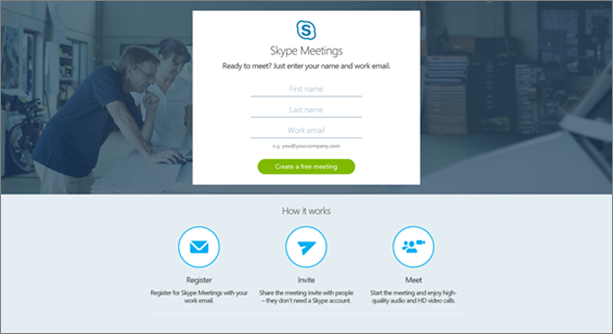
-
Nhập tên của bạn, họ, và làm việc địa chỉ email, sau đó bấm nút tạo cuộc họp miễn phí .
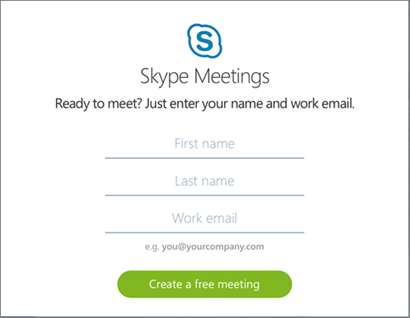
Lưu ý: Hãy nhớ dùng địa chỉ email của bạn làm việc, không cá nhân địa chỉ email, chẳng hạn như Hotmail.com hoặc Gmail.com.
-
Là một phần của đăng ký, bạn sẽ cần phải cài đặt ứng dụng Cuộc họp Skype theo dõi các trên màn hình các hướng dẫn để cài đặt ứng dụng và gia nhập cuộc họp.
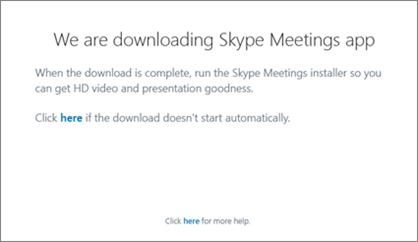
Quan trọng: Tùy thuộc vào trình duyệt và thiết bị bạn đang dùng, trải nghiệm của bạn có thể hơi khác một chút. Để được trợ giúp với các trình duyệt hoặc thiết bị của bạn, hãy xem các bước sau cài đặt bằng trình duyệt hoặc loại thiết bị.
-
Bây giờ một trong hai hoặc ngay lập tức sau khi cuộc họp đầu tiên của bạn, hãy kiểm tra hộp thư đến để tìm thông điệp email yêu cầu bạn xác nhận địa chỉ email của bạn. Điều này sẽ cho phép bạn tiếp tục dùng Cuộc họp Skype cho cuộc họp trực tuyến trong tương lai.
-
Trong thông điệp email, hãy bấm vào nút Xác nhận địa chỉ .
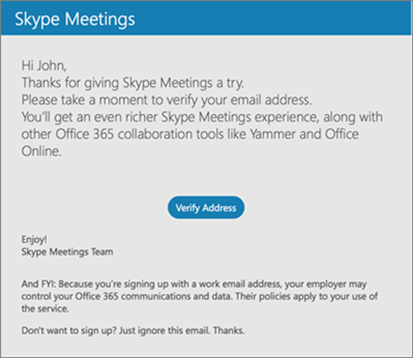
-
Trên trang tạo mật khẩu , nhập tên và họ của bạn, tạo và xác nhận mật khẩu, chọn quốc gia hoặc khu vực nơi công ty của bạn được đặt, sau đó bấm nút đi đến cuộc họp Skype .
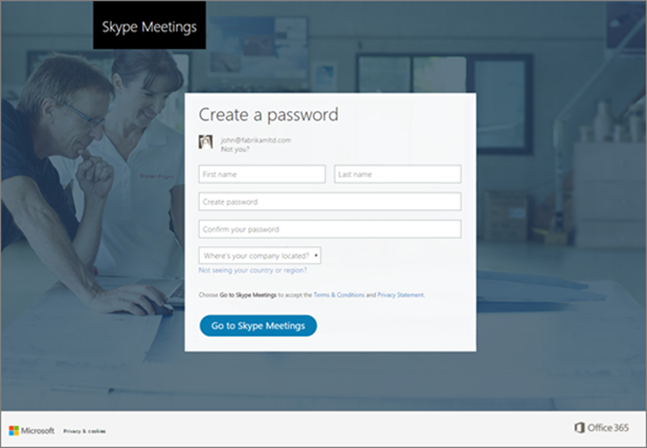
-
Của bạn cho trang hub cuộc họp là nơi bạn có thể mời mọi người vào cuộc họp và lên lịch cuộc họp trong tương lai.
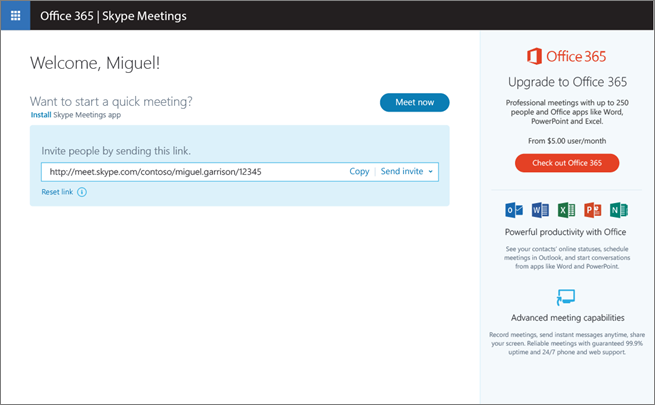
Mẹo: Chúng tôi khuyên bạn đánh dấu trang này để dễ dàng đến lần tiếp theo.










